Rocky Linux 9 / AlmaLinux 9 に KVM をインストールする方法
- 王林転載
- 2023-06-09 22:07:101961ブラウズ
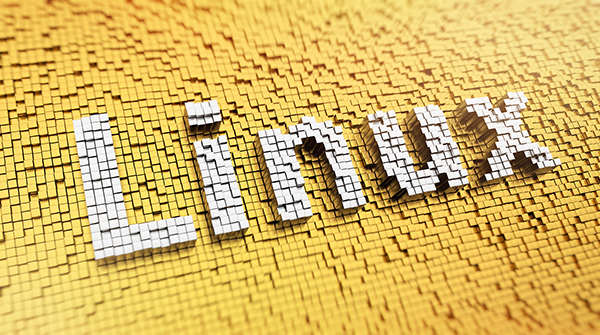
KVM はカーネル仮想マシンです。カーネル仮想化マシン
ほとんどの仮想化プラットフォームと同様に、ハードウェア リソース (CPU、メモリ、ストレージ、ネットワーク、グラフィックスなど) を組み合わせます。 . ) を作成し、ホストから独立して実行されるクライアントに割り当てます。
前提条件
- プリインストールされた Rocky Linux 9/AlmaLinux 9
- 管理者権限を持つ sudo ユーザー
- インターネット接続
$ cat /proc/cpuinfo | egrep "vmx|svm"次の出力から、システムで Intel ハードウェア仮想化が有効になっていることがわかります:
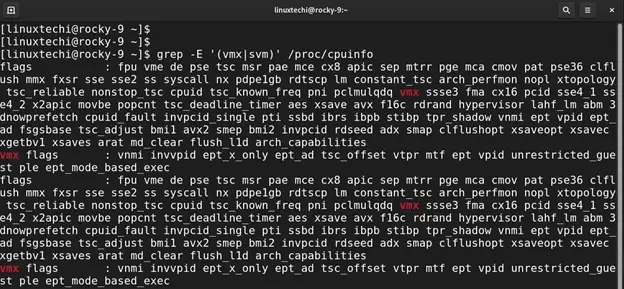
dnf コマンドを実行します。
$ sudo dnf install qemu-kvm virt-manager libvirt virt-install virt-viewer virt-top bridge-utilsbridge-utils virt-top libguestfs-tools -y
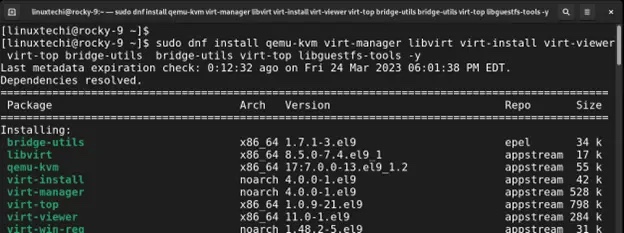
$ lsmod | grep kvm必要なモジュールがロードされていることを確認するには、次の出力が表示されます:
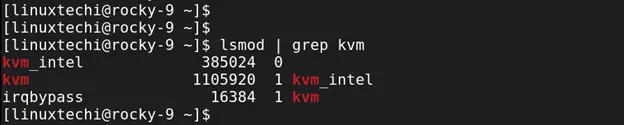
$ sudo systemctl start libvirtdブート時にサービスが開始できるようにしてください:
$ sudo systemctl enable --now libvirtdlibvirtd デーモンが実行されていることを確認します。以下に示すように:
$ sudo systemctl status libvirtd
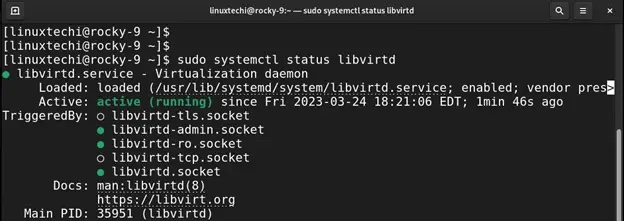
$ sudo nmcli connection show出力から、
ens160 がアクティブなネットワーク インターフェイスです。途中で使用するため、この場合のインターフェイスに注意してください。
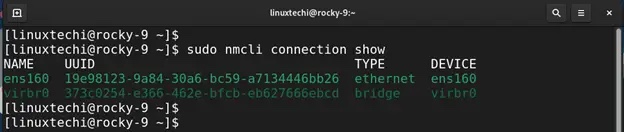
$ sudo nmcli connection delete UUIDこの例では、コマンドは次のようになります。
$ sudo nmcli connection delete 19e98123-9a84-30a6-bc59-a7134446bb26接続が正常に削除されたことを示す確認が表示されます。

- 网桥名称 – 新网桥的首选名称(例如
br1) - 设备名称 – 这是你的网络接口的名称。它将作为网桥的从属设备(例如,
ens160) - IP 地址/子网 – 桥接网络的 IP 地址和子网(例如
192.168.2.50/24)。请注意,这应该与你的网络子网和 IP 地址相对应。 - 网关 – 你网络的默认网关地址(例如
192.168.2.1) - DNS1 和 DNS2 – 首选 DNS 地址(例如
8.8.8.8和8.8.4.4)
继续,使用以下语法创建一个新的桥接接口。
$ sudo nmcli connection add type bridge autoconnect yes con-name BRIDGE NAME ifname BRIDGE NAME
在我们的例子中,br1 是首选的网桥接口名称。因此,命令将如图所示:
$ sudo nmcli connection add type bridge autoconnect yes con-name br1 ifname br1

在接下来的步骤中,你将通过指定 IP 子网、网关和 DNS 值来修改网桥。
首先使用以下语法指定 IP 子网:
$ sudo nmcli connection modify BRIDGE NAME ipv4.addresses IP ADDRESS/SUBNET ipv4.method manual
根据我们的设置,命令将是:
$ sudo nmcli connection modify br1 ipv4.addresses 192.168.2.150/24 ipv4.method manual
接下来,使用以下语法指定网关地址:
$ sudo nmcli connection modify BRIDGE NAME ipv4.gateway GATEWAY
根据我们的网络,该命令采用以下格式:
$ sudo nmcli connection modify br1 ipv4.gateway 192.168.2.1
DNS 地址的语法如下:
$ sudo nmcli connection modify BRIDGE NAME ipv4.dns DNS1 +ipv4.dns DNS2
该命令采用以下格式:
$ sudo nmcli connection modify br1 ipv4.dns 8.8.8.8 +ipv4.dns 8.8.4.4
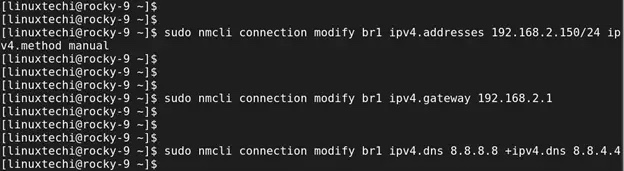
此后,使用以下命令添加网桥从属设备:
$ sudo nmcli connection add type bridge-slave autoconnect yes con-name DEVICE NAME ifname DEVICE NAME master BRIDGE NAME
使用我们的值,命令如图所示:
$ sudo nmcli connection add type bridge-slave autoconnect yes con-name ens160 ifname ens160 master br1
你将收到以下确认信息,表明已成功添加网桥从属设备。请记住,桥接从属设备是你的网络接口或适配器。

要确认网桥已创建,请运行以下命令:
$ sudo nmcli connection show
从输出中,你可以看到列出了网桥接口。

激要活它,请运行以下命令:
$ sudo nmcli connection up br1

此外,你可以使用 ip addr 命令验证:
$ ip addr | grep br1

最后,编辑网桥配置文件。
$ sudo vi /etc/qemu-kvm/bridge.conf
添加以下行:
allow all
然后重新启动虚拟化守护进程以应用更改
$ sudo systemctl restart libvirtd
5、创建虚拟机
安装 KVM 并配置桥接连接后,现在让我们创建一个虚拟机。在运行命令时,为登录用户授予必要的所有权,以避免切换到 root 用户。
$ sudo chown -R $USER:libvirt /var/lib/libvirt/
在命令行上,我们将使用以下语法使用 Ubuntu 20.04 ISO 镜像创建虚拟机。
$ virt-install \--name Ubuntu \--ram 2048 \--vcpus 2 \--disk path=/var/lib/libvirt/images/ubuntu-20.04.img,size=15 \--os-variant ubuntu20.04 \--network bridge=br1,model=virtio \--graphics vnc,listen=0.0.0.0 \--console pty,target_type=serial \--cdrom /home/linuxtechi/Downloads/ubuntu-20.04.4-desktop-amd64.iso
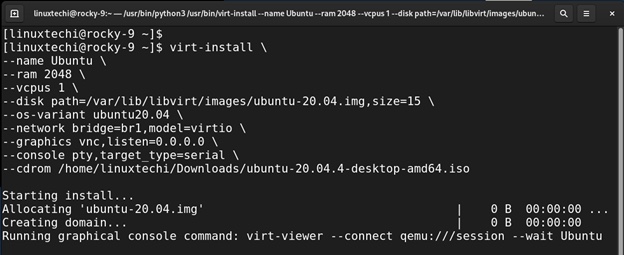
执行该命令后,将启动图形屏幕会话,并开始安装客户操作系统。
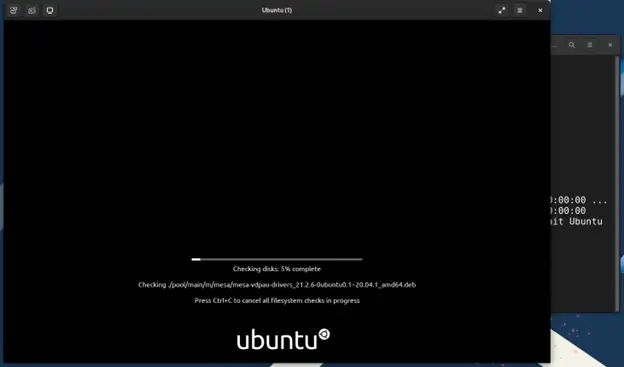
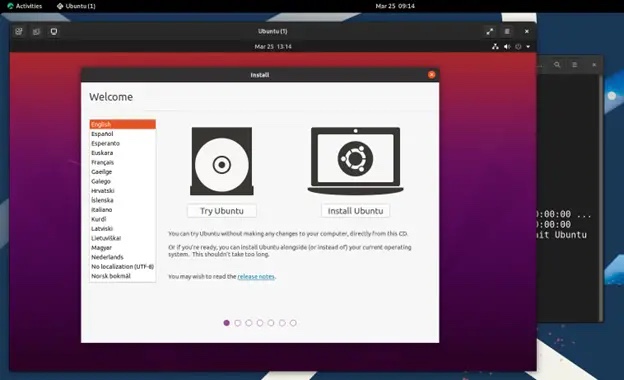
概要
Rocky Linux 9 / AlmaLinux 9 に KVM をインストールする方法に関する記事はこれで終わりです。フィードバックは大歓迎です。
以上がRocky Linux 9 / AlmaLinux 9 に KVM をインストールする方法の詳細内容です。詳細については、PHP 中国語 Web サイトの他の関連記事を参照してください。

